Σε αυτό το εγχειρίδιο θα εξετάσουμε μια πολύ χρήσιμη λειτουργία στο Google Sheets: τη λειτουργία IMPORTHTML. Αυτή η λειτουργία σου επιτρέπει να εισάγεις δεδομένα απευθείας από μια σελίδα HTML στο φύλλο εργασίας σου. Θα εξετάσουμε ειδικά πώς μπορείς να χρησιμοποιήσεις αυτήν τη λειτουργία για να εξάγεις μια λίστα των μεγαλύτερων εταιρειών με βάση τον τζίρο τους από μια σελίδα Wikipedia, χωρίς τη χειρωνακτική αντιγραφή ή μηχανική πληκτρολόγηση τους.
Κυριότερες Συναρπαστικές Πληροφορίες
- Η λειτουργία IMPORTHTML επιτρέπει την εισαγωγή δεδομένων από πίνακες και λίστες σε μια σελίδα HTML.
- Για να χρησιμοποιήσεις αυτήν τη λειτουργία, χρειάζεσαι τη διεύθυνση URL της σελίδας από την οποία επιθυμείς να εξάγεις τα δεδομένα.
- Μπορείς να ορίσεις τον τύπο δεδομένων (πίνακας ή λίστα) και τον δείκτη του πίνακα που θέλεις να εισάγεις.
Οδηγίες Βήμα προς Βήμα
Ξεκίνα ανοίγοντας το Google Sheets σου. Θέλεις να δημιουργήσεις ένα νέο φύλλο εργασίας ή να ανοίξεις ένα υπάρχον. Να είσαι σίγουρος ότι έχεις αρκετό χώρο για να ενσωματώσεις τα εισαγόμενα δεδομένα.
Ανοίξτε τη σελίδα της Wikipedia, όπου βρίσκεται η λίστα των μεγαλύτερων εταιρειών κατά τον τζίρο τους. Αντέγραψε τη διεύθυνση URL αυτής της σελίδας. Αυτή η διεύθυνση URL θα χρειαστεί αργότερα για να χρησιμοποιήσεις τη λειτουργία IMPORTHTML.
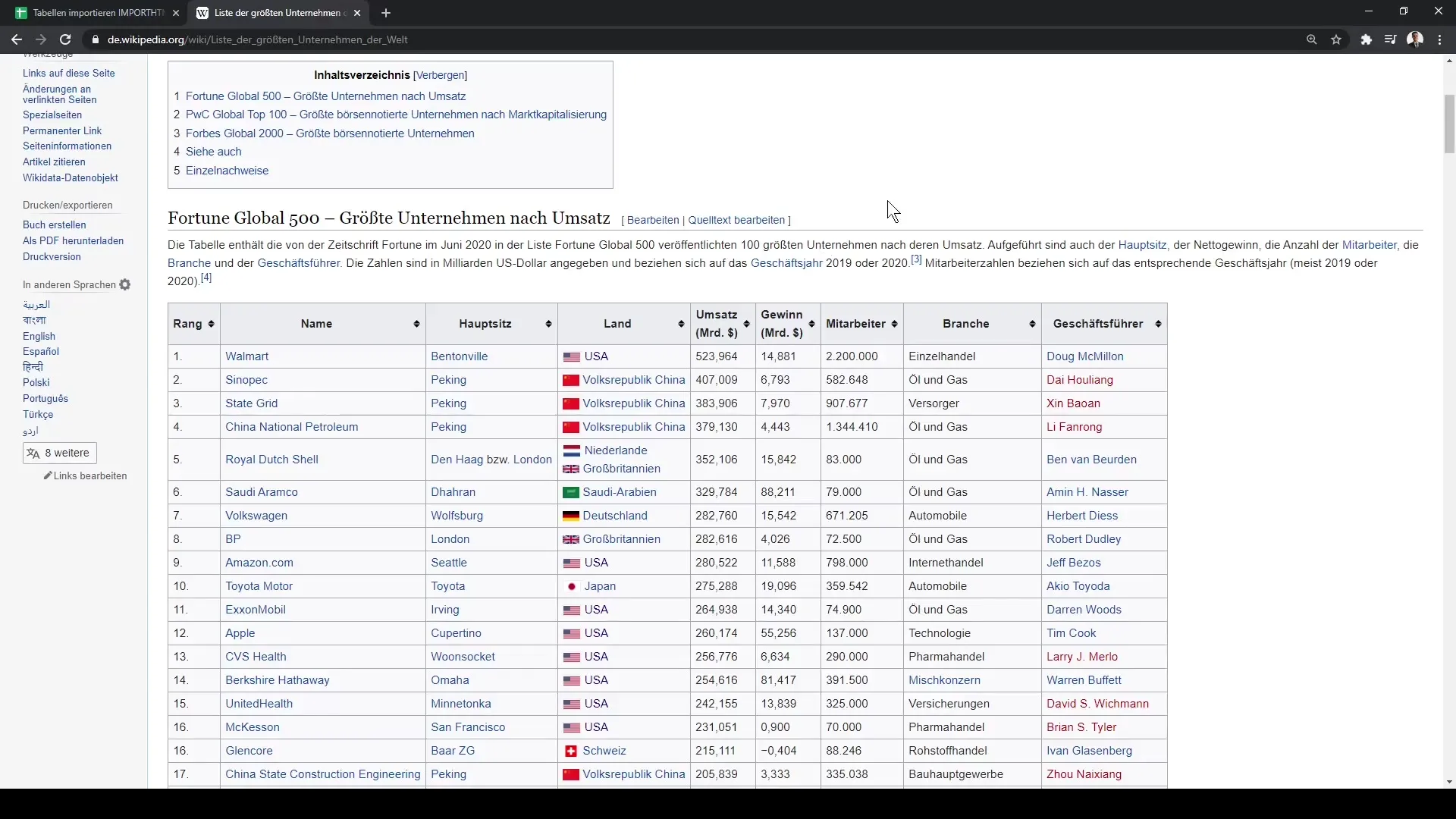
Επικόλλησε τη λειτουργία IMPORTHTML σε μια κελί στο Google Sheets σου. Η βασική σύνταξη αυτής της λειτουργίας είναι: =IMPORTHTML("URL", "Τύπος Ερώτηματος", Δείκτης Πίνακα). Σε αυτήν αντικαθιστάς το "URL" με τη διεύθυνση URL που αντέγραψες.
Γράψε τη λειτουργία έτσι ώστε η διεύθυνση URL να είναι μέσα σε εισαγωγικά. Αυτό φαίνεται για παράδειγμα κάπως έτσι: =IMPORTHTML("η_δική_σου_Διεύθυνση", "table", 1). Βεβαιώσου ότι τα εισαγωγικά είναι τοποθετημένα σωστά.
Σε αυτό το παράδειγμα πρέπει να εισάγεις τον πίνακα απευθείας. Το είδος του ερωτήματος είναι "table", αφού θέλουμε να εξάγουμε έναν πίνακα από τη σελίδα. Ο δείκτης είναι 1, που σημαίνει ότι θα εισαγάγει τον πρώτο πίνακα που βρει.
Αφού εισάγεις σωστά τη λειτουργία, πάτησε Enter. Το Google Sheets θα φορτώσει τα δεδομένα από την καθορισμένη διεύθυνση URL και θα εμφανίσει τον πίνακα στο φύλλο εργασίας σου.
Αν θέλεις να εισάγεις άλλους πίνακες από την ίδια σελίδα, απλά αλλάξε τον δείκτη στη λειτουργία IMPORTHTML σου. Για παράδειγμα, μπορείς να εισάγεις τον δεύτερο πίνακα προσθέτοντας το 2: =IMPORTHTML("η_δική_σου_Διεύθυνση", "table", 2).
Όταν κάνεις την αλλαγή, το Google Sheets θα φορτώσει τον νέο πίνακα και θα ενημερώσει τα δεδομένα αντίστοιχα. Αυτό είναι ιδιαίτερα χρήσιμο όταν χρειάζεσαι διαφορετικά σύνολα δεδομένων από την ίδια πηγή.
Η λειτουργία IMPORTHTML είναι ένας ισχυρός τρόπος να ενσωματώσεις γρήγορα και αποτελεσματικά δεδομένα στο Google Sheets, χωρίς τον κόπο του χειρωνακτικού αντιγραφής και επικόλλησης. Μπορείς λοιπόν τώρα να αρχίσεις να χρησιμοποιείς αυτήν τη λειτουργία στα έργα σου και να εξάγεις αξίαστα δεδομένα με ευκολία.
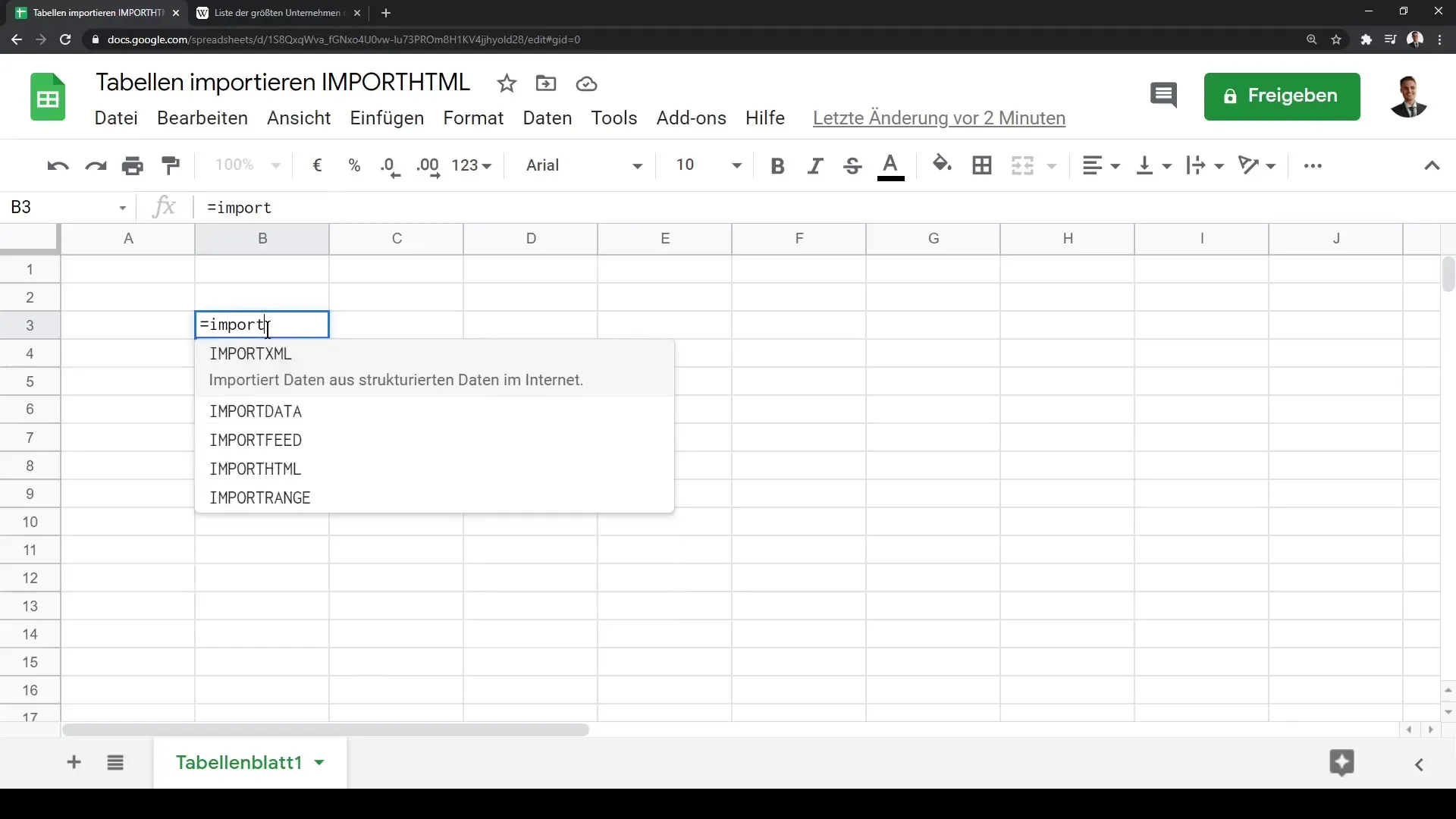
Η συνολική λειτουργία μπορεί να φαίνεται κάπως έτσι:
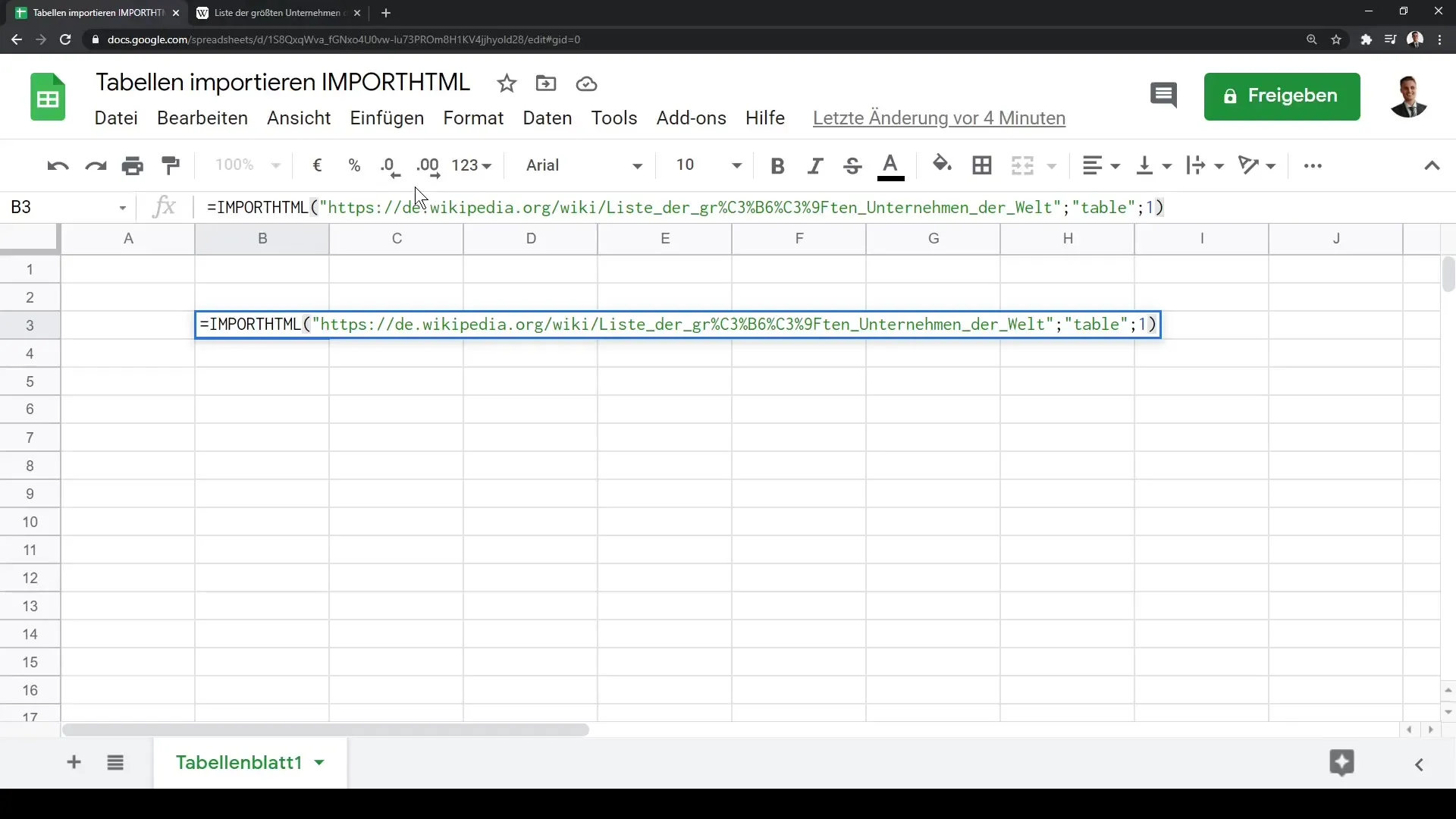
Μετά από αυτό, θα δεις αυτό το αποτέλεσμα:
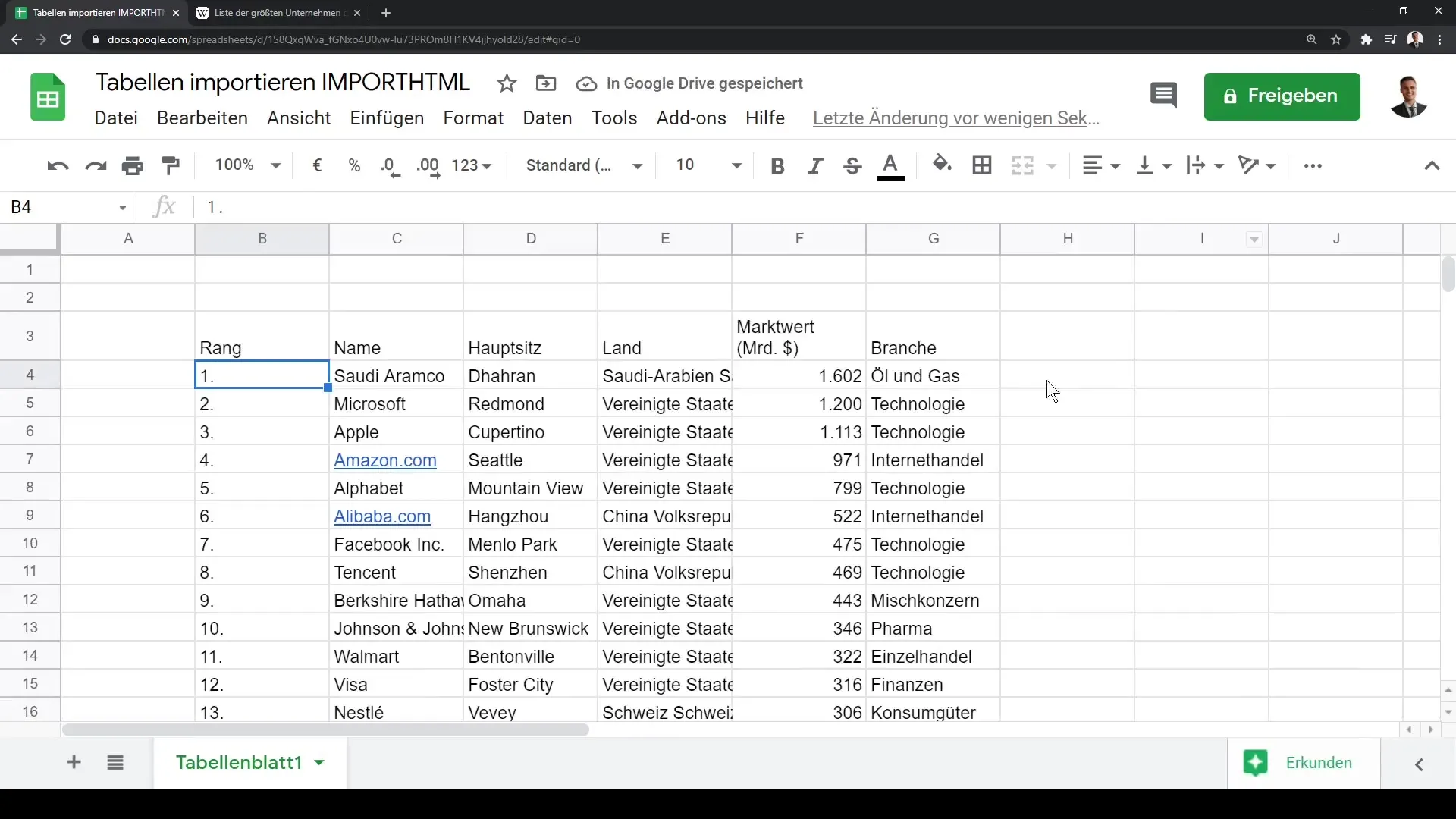
Σύνοψη
Σε αυτό το εγχειρίδιο μάθαμε πώς να χρησιμοποιήσουμε τη λειτουργία IMPORTHTML στο Google Sheets για την εξαγωγή δεδομένων από πίνακες HTML. Διανύσαμε τα βήματα για να εισάγουμε τη διεύθυνση URL μιας ιστοσελίδας, να καθορίσουμε τον σωστό τύπο ερωτήματος και να επιλέξουμε τον δείκτη πίνακα. Με αυτήν τη λειτουργία μπορείς να εξοικονομήσεις χρόνο και να ενσωματώσεις τις απαραίτητες πληροφορίες αποτελεσματικά στο φύλλο εργασίας σου.
Συχνές Ερωτήσεις
Τι είναι η λειτουργία IMPORTHTML στο Google Sheets;Η λειτουργία IMPORTHTML επιτρέπει την εισαγωγή πινάκων και λιστών από σελίδες HTML στο Google Sheets.
Πώς μπορώ να εισάγω τη λειτουργία IMPORTHTML;Χρησιμοποιείς τη σύνταξη =IMPORTHTML("URL", "table", δείκτης) για να εισάγεις έναν πίνακα ή μια λίστα.
Μπορώ να εισάγω περισσότερους πίνακες από την ίδια σελίδα;Ναι, μπορείς να αλλάξεις τον δείκτη στη λειτουργία για να εισάγεις διαφορετικούς πίνακες από την ίδια σελίδα.


